VSCode如何设置自动换行?优化长代码阅读体验
vscode设置自动换行可通过多种方式实现;1.通过菜单栏点击“查看→自动换行”进行全局设置;2.在设置面板中搜索并开启"editor: word wrap",选择始终换行或按列数换行;3.点击状态栏的"word wrap: off"切换当前文件状态;4.编辑settings.json文件以精细化控制行为,如指定换行列数或针对不同文件类型设置规则。若设置未生效,可能因文件类型覆盖、扩展冲突、缓存问题或json语法错误导致,可逐一排查解决。此外,wordwrapcolumn可用于精确控制换行位置,结合标尺功能辅助代码格式调整,提升长代码阅读体验与工作效率。
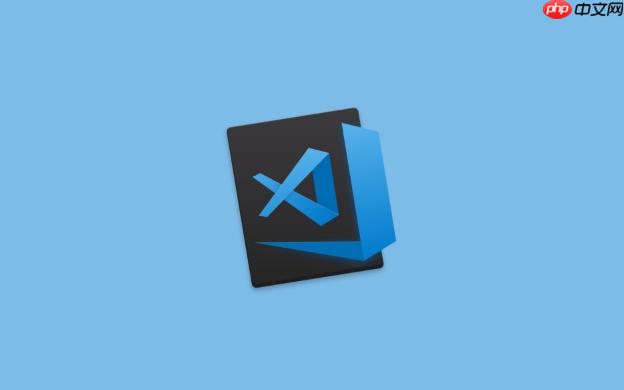
VSCode设置自动换行很简单,主要目的是为了提升长代码的阅读体验,避免左右拖动滚动条。这不仅仅是视觉上的舒适,更是提高工作效率的关键一步。
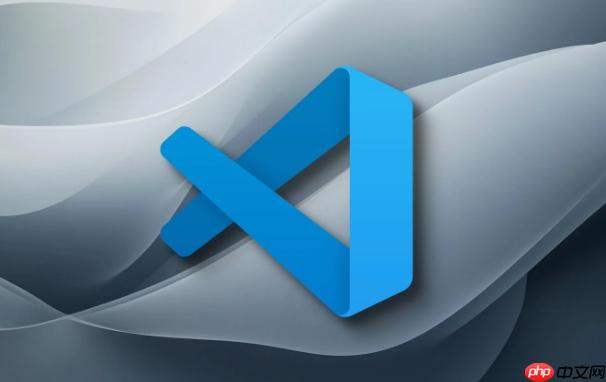
解决方案
VSCode提供了几种方式来设置自动换行,可以根据个人习惯选择:
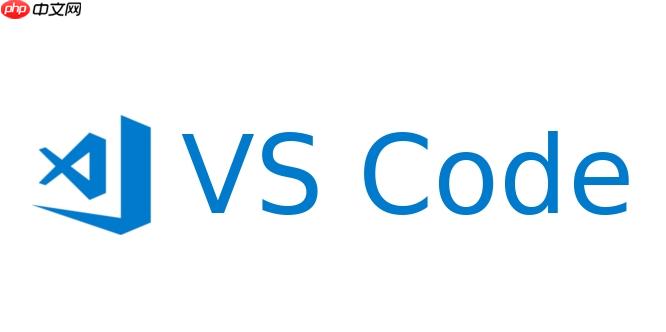
通过菜单栏设置: 点击“查看(View)” -> “自动换行(Word Wrap)”。这是一个全局设置,会影响所有打开的文件。
-
通过设置面板设置: 按下 Ctrl + , (Windows/Linux) 或 Cmd + , (macOS) 打开设置面板,搜索 "word wrap",找到 "Editor: Word Wrap" 选项,将其设置为 "on" 或 "wordWrapColumn"。 "on" 表示始终自动换行,"wordWrapColumn" 表示在达到指定列数时自动换行。
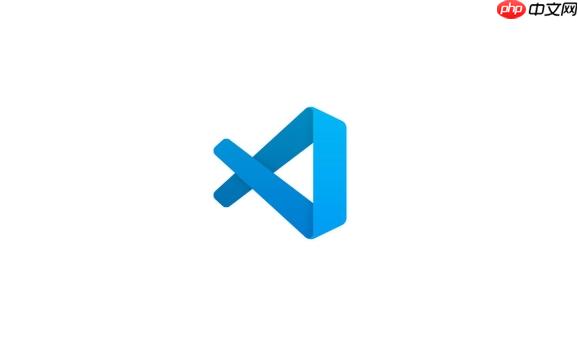
通过状态栏设置: 在VSCode窗口的底部状态栏,通常会显示当前文件的语言模式和编码方式。如果自动换行未启用,状态栏右侧可能会显示 "Word Wrap: Off"。点击它可以切换自动换行状态。
-
通过settings.json文件设置: 这是最高级的设置方式,可以更精细地控制自动换行行为。打开settings.json文件(可以通过命令面板 Ctrl+Shift+P 或 Cmd+Shift+P,然后输入 "Open Settings (JSON)" 找到),添加或修改以下配置:
{ "editor.wordWrap": "on", // 始终自动换行 // 或者 "editor.wordWrap": "wordWrapColumn", // 在达到指定列数时自动换行 "editor.wordWrapColumn": 80 // 指定列数为80 }登录后复制文章作者:磁力搜索
文章标题:VSCode如何设置自动换行?优化长代码阅读体验
文章链接:https://www.onehaoka.com/6105.html
本站所有文章除特别声明外,均采用 CC BY-NC-SA 4.0 许可协议,转载请注明来自磁力搜索 !还没收到回复